proe5.0 M060版本(MAGNiTUDE)安装方法
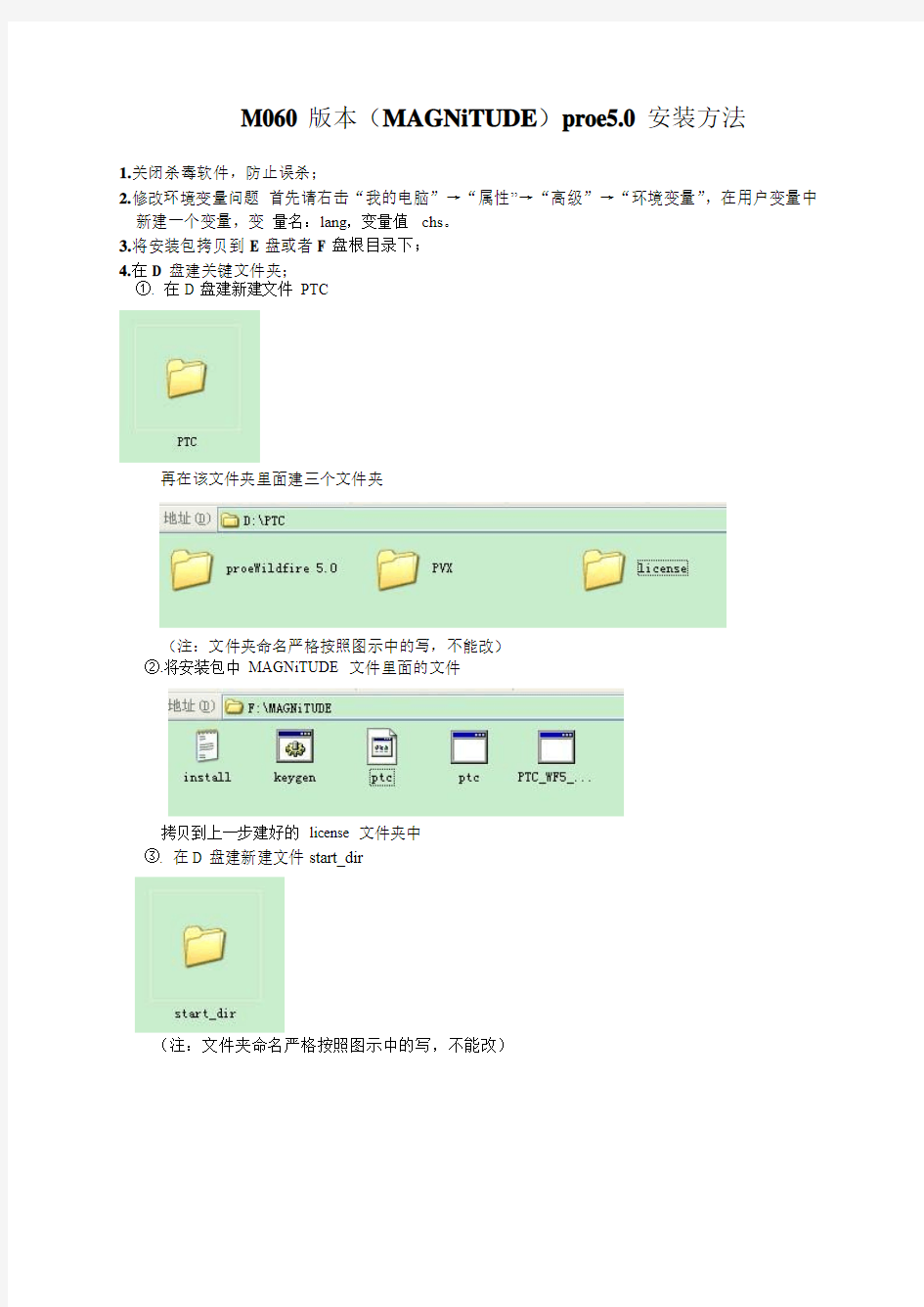
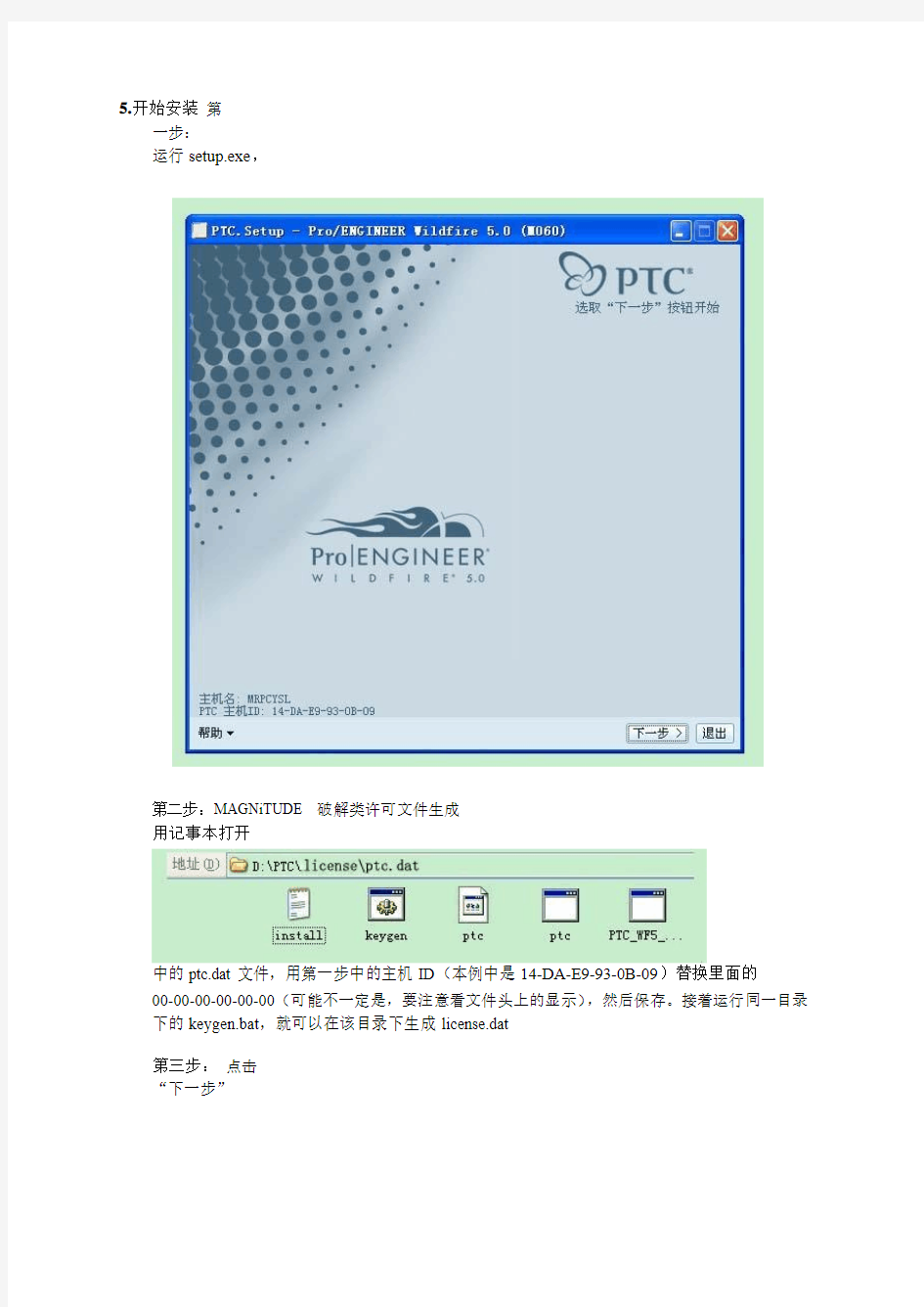
M060 版本(MAGNiTUDE)proe5.0 安装方法
1.关闭杀毒软件,防止误杀;
2.修改环境变量问题首先请右击“我的电脑”→“属性”→“高级”→“环境变量”,在用户变量中新建一个变量,变量名:lang,变量值chs。
3.将安装包拷贝到E 盘或者F 盘根目录下;
4.在D 盘建关键文件夹;
①. 在D 盘建新建文件PTC
再在该文件夹里面建三个文件夹
(注:文件夹命名严格按照图示中的写,不能改)
②.将安装包中MAGNiTUDE 文件里面的文件
拷贝到上一步建好的license 文件夹中
③. 在D 盘建新建文件start_dir
(注:文件夹命名严格按照图示中的写,不能改)
5.开始安装第
一步:
运行setup.exe,
第二步:MAGNiTUDE 破解类许可文件生成
用记事本打开
中的ptc.dat 文件,用第一步中的主机ID(本例中是14-DA-E9-93-0B-09)替换里面的
00-00-00-00-00-00(可能不一定是,要注意看文件头上的显示),然后保存。接着运行同一目录下的keygen.bat,就可以在该目录下生成license.dat
第三步:点击
“下一步”
注意选择安装路径
注意选择启动目录的安装路径
注意选择“公制”
注意选择安装路径
点击“安装”后,就会进入文件复制和安装的自动化过程。耐心等待文件的复制和安装完成。
耐心等待,只到出现“安装完成”
点击“下一步”回到第一步的安装界面,然后点“退出”。
6.MAGNi TUDE 破解方法
复制文件夹
中的“PTC_WF5_Corrector.exe”到“D:\PTC”然后运行,破解需要一定时间,请耐心等待完成的提示信息出现才按下任意键退出。
至此,WildFire5.0 安装完毕。切记:
安装完成后千万不要移动文件夹
中的许可证license.dat,它的路径一旦改变,PRO将无法运行。
PDMS基本操作教学教材
P D M S基本操作
PDMS培训教程 第一部分基本操作 首先登陆进入PDMS,登陆界面如下: 图1 PDMS12.0登陆界面 此次练习我们选择PDMS自带的示范项目Sample,用户名为SAMPLE,密码SAMPLE(注意是大写),MDB选择SAMPLE,Module选择Design模块,即三维设计模块。进入系统后,首先看到的是Design模块的主界面: 图2 Design模块主界面
现在我们先对经常使用的菜单和工具栏,按钮认识一下:1.设计导航器 图3 设计导航器 设计导航器是设计过程中频繁使用的工具。
ZO N E I /100-B -2D ISH N O ZZ N /C 1101-N 1SU B E /STRUCTURE 图4 一个工厂(单元)的数据库层次结构 WORLD —建立数据库时,自动生成一个WORLD 。在导航器中只能看到一个 WORLD 。 SITE —可以是整个工厂,也可以是一个单元,一个项目。在一个PDMS 项目中 可以有多个SITE 。 ZONE —它不是一个物理分区,而是同类元件的集合,可以当作一个逻辑组。 例如PIPE ZONE ,EQUIPMENT ZONE ,STRUCTURES ZONE 。 EQUIPMENT ,STRUCTURES ,PIPES —指定了类型和名字,这一级下面才是 你在图形屏幕中能实际看到的实体。 PRIMITIVE —组成模型的基本体,包括box ,cylinder ,dish 等。 2. 视图控制工具栏
图5 视图控制工具栏 3. History工具栏 图6 History工具栏 History工具栏主要用来显示当前元素(CE),CE是PDMS里一个非常重要的概念,很多操作都是针对当前元素(CE)的,请大家要牢记!所谓的 CE=current element表示当前元素,当前元素可以是一个元素(如一个弯头或一个法兰),也可以是元素的集合(如一根管线,一个设备)。 当前元素的更改可以通过设计导航器或Members窗口实现,Members 窗口下面将讲到。 4.Default工具栏 图7 Default工具栏 显示当前元素 放大当前所选元素 设置中间滚轮为框选放大视图 设置中间滚轮为实时放大视图 设置中间滚轮为旋转视图 设置中间滚轮为平移视图 可以保存四个视图 居中显示当前元素
PDMS管道建模操作心得
PDMS管道建模操作心得 在福炼的溶剂油脱沥青项目中经过一个多月的模型搭设实践,积累了一些pdms的操作经验。感觉pdms这款设计软件有很多值得挖掘的地方,使用得好对设计工作会带来不小便利。现将我的心得抛砖引玉如下。 1、视图与查找 (A)右键–save view 可以保存特定区域最方便的视图,以后编辑时用右键–restore view 命令调出。 (B)当设备和管线较密集时,可以用右键– zoom to(walk to) – selection观察管件。同时观察 多根管线的元件,可先remove all,然后利用工具栏中的filter查找到需要的管线, 选中并添加/删除显示。 (C)filte的查找功能用途广泛,可用于检查跨区域的管道连接,针对等级、管号等特定信息 修改批量管线,等等。 2、元件的修改编辑 (A)管件类型修改常用命令有两个:菜单栏Modify – Like命令,Piping Compoments对话框 中的Re-select Compoment命令(该对话框由菜单栏creat – compoments调出)。 (B)菜单栏Modify – Compoment – Arrive/Leave可以很方便的修改管件的入口和出口位置。 (C)菜单栏Query – Properties命令可查看管件的描述。Query – Attributes的Spref行可看到 管件的等级和公称直径(调出command line工具框,点击Query Attributes效果类似),而Lstube行则可看到下游管段的等级和公称直径。 (D)从小端方向建大口径三通:先建大小头变径,然后建异径三通(小端为原来口径)并修 改Route为split,删除大小头,选中三通并在Piping Compoments对话框的Thro CE下拉菜单里选择connect。 (E)创建时需输入可变参数的管件,均可用菜单栏Modify – Properties 命令修改其参数。 (F)如果管道的直径和两端的管件不一致(外观上较粗或较细),选择Piping Compoments 对话框里的Re-select tube命令即可调整过来。 (G)管件的最小连接:菜单栏Tools –Modify Compoment –Connect next命令和Connect – Compoment命令,都可将单个管件连接到上游/下游的最近元件上。如果要求多个管件
PDMS基本操作
PDMS培训教程 第一部分基本操作 首先登陆进入PDMS,登陆界面如下: 图1 登陆界面 此次练习我们选择PDMS自带的示范项目Sample,用户名为SAMPLE,密码SAMPLE (注意是大写),MDB选择SAMPLE,Module选择Design模块,即三维设计模块。进入系统后,首先看到的是Design模块的主界面: 图2 Design模块主界面 现在我们先对经常使用的菜单和工具栏,按钮认识一下: 1.设计导航器
图3 设计导航器 设计导航器是设计过程中频繁使用的工具。 ZO N E ZO N E ZO N E I /100-B -2D ISH N O ZZ N /C 1101-N 1SU B E /STRUCTURE /EQUIPMENT /PIPES 图4 一个工厂(单元)的数据库层次结构 WORLD —建立数据库时,自动生成一个WORLD 。在导航器中只能看到一个WORLD 。 SITE —可以是整个工厂,也可以是一个单元,一个项目。在一个PDMS 项目中可以有多个 SITE 。
ZONE—它不是一个物理分区,而是同类元件的集合,可以当作一个逻辑组。例如PIPE ZONE,EQUIPMENT ZONE,STRUCTURES ZONE。 EQUIPMENT,STRUCTURES,PIPES—指定了类型和名字,这一级下面才是你在图形屏幕中能实际看到的实体。 PRIMITIVE—组成模型的基本体,包括box,cylinder,dish等。 2. 视图控制工具栏 图5 视图控制工具栏 3. History工具栏 图6 History工具栏 History工具栏主要用来显示当前元素(CE),CE 是PDMS里一个非常重要的概念,很多操作都是针对当前元素(CE)的,请大家要牢记!所谓的CE=current element表示当前元素,当前元素可以是一个元素(如一个弯头或一个法兰),也可以是元素的集合(如一根管线,一个设备)。 当前元素的更改可以通过设计导航器或Members窗口实现,Members窗口下面将讲到。 4.Default工具栏 图7 Default工具栏 Get Work按钮:在协同设计时,即不同专业的人同时设计时,点击此按钮可以看到别人所做的东西,前提是别人保存了他所做的东西。 Save Work按钮:保存按钮,点击此按钮仅保存你所做的东西。
快速定量装车站平板闸门强度分析_王洪磊
*天地科技股份有限公司研发项目(KJ-2013-TDGX-04) 引言 快速定量装车站作为一种高效率、高精度的自动计量装车系统,有效地提高了煤炭装车外运的速度、计量准确度和自动化水平,越来越受到煤矿、港口等企业的青睐,已成为大型矿井装车系统的首选。平板闸门是装车系统正常运行的关键部件,其结构强度是否满足要求直接影响装车效率和装车精度。目前,针对散体料仓平板闸门的设计计算多采用经验公式和有限元计算相结合的方式,利用经验公式对平板闸门所处工况环境下闸板承受载荷进行简化计算,将获得的计算结果作为有限元计算的边界条件输入到计算模型中求解,进而完成平板闸门的强度校核。由于经验公式通常是在理想条件下获得的,其应用范围有一定的局限性,计算结果误差较大。考虑装车站平板闸门所受实际载荷与煤炭物料在料仓内的流动及堆积状态密切相关,本文将离散单元法引入到平板闸门设计计算中,利用散体物料堆积模型获得平板闸门在满载时闸板的受力状态,进而对闸门结构进行强度校核,为平板闸门的设计改进提供依据。 1装车站平板闸门工作原理 装车站系统用的平板闸门位于称重仓体的下 部,主要结构由闸门外框架、闸板、滚轮滚针轴承、油缸4部分构成(如图1所示)。 闸门工作时,通过固定在框架两侧的单活塞杆油缸的伸缩来实现闸板在框架内部的往复运动。正常状态下,油缸活塞杆保持伸出,两侧闸板支撑于滚轮之上,交错平行呈闭合状态。当卸料时,活塞杆缩回,闸门开启,上方物料自然下落实现物料装车。 由装车站平板闸门工作原理可知,闸门所受外力主要来自上部煤仓中煤的重力,由于煤炭物料成散体特征,闸门上方堆积物料产生的载荷很难直接计算获得,利用经验公式近似计算误差较大,为此可利用离散单元法建立闸板上方物料的堆积模型,通过求解计算获得闸板上的准确载荷分布。 图1 平板闸门结构示意图 2煤炭物料堆积模型 离散单元法(Discrete Element Method ,简称DEM )是上世纪70年代由Cundall 教授提出的,它的基本原理是将散体看作具有一定形状和质量的离散质元集合,根据牛顿第二定律建立每个质元的运动方程,利用动态松驰法迭代求解,从而获得散体的整体运动性态。当各个质元之间的平均不平衡力趋于零时,散体呈现出稳定堆积状态。 其动力学方程 M i =d v i =Σf ji c +f i e +b i I i d ωi d t =Σf ji cs r ij +M i θ+M i e 式中 M i ——— 单元i 的质量;v t ——— 单元i 质心的速度矢量;f ji c ——与单元i “接触”的某单元j 对单元i 的“接触力”,它可以分解成i 与j 间接触线(面)的法向力f ji cn 和切向力f ji cs 之和,即f ji c =f ji cn +f ji cs ; doi:10.13301/https://www.wendangku.net/doc/251180681.html,ki.ct.2014.10.076 快速定量装车站平板闸门强度分析* 王洪磊,宫 健,王 磊 (天地科技股份有限公司,北京100013) 摘要:针对快速定量装车系统普遍使用的平板闸门,利用离散单元法建立平板闸门工作时料仓内的物料堆积模型并获得闸板所受载荷大小,在有限元工具中进行建模加载,得出平板闸门在满载状态下闸板的受力变化,为装车站平板闸门设计加工提供依据。 关键词:平板闸门;离散单元法;有限元;应力分析中图分类号:TD 562.1;TD54文献标志码:A 文章编号:1008-8725(2014)10-0196-03 Intensity Analysis of Rapid Quantitative Loading Station Plate Gate WANG Hong-lei ,GONG Jian ,WANG Lei (Tiandi Science and Technology Company Ltd.,Beijing 100013,China ) Abstract :Based on the discrete element method,material accumulation model of the plate gate is built and the load of the gate board is obtained.Loading the results into the finite element modeling tools and the board stress change of the plate gate can be analyzed,and also the improvement of the plate gate structure will be provided for the designer. Key words :plate gate;discrete element method;finite element;stress analysis 煤炭技术 Coal Technology Vol.33No.10Oct.2014 第33卷第10期2014年10月 F 1F 1F 1F 1F 1F 1F 1F 1F 1F 1F 1F 1 F 2 F 2 196
pdms实用基本操作大全要点
编号:40D08-01-2008 PDMS 建模操作手册 ( 共24页) 编制王艳艳 校对刘红新 审核张林青 项目审核贾正伟 审定王金富 配管室 2008-2-26
目录 一、设备建模 (1) I利用设备模板建设备 (1) II参数化创建设备 (2) III读取宏文件生成设备 (2) IV 搭积木创建设备 (3) V 特殊设备基本体的构建 (4) VI 设备模块常用命令 (5) 二、管道建模 (11) I基本管线的创建 (11) II常用的管线修改编辑命令 (12) 三、错误信息类型及修改方法 (22)
一、设备建模 Ⅰ、利用设备模板建设备: 1.创建Site: Create ==> Site ==> tank1(名称) 创建Zone: Create ==> Zone ==> Equipmodel 2.创建设备:Utilities ==> Equipment 3. 创建设备模版:Create ==> Basic Equipment,选择要创建的设备类型,输入对应的参数值。
修改属性:选中要修改的CE点Modify ==> Attributes, 修改其参数值,修改完毕后点OK即可。 Ⅱ、参数化创建设备: Create ==> Stardard ==> 输入设备名称,选择具体的设备类型,选中之后点Properities,可修改其参数值,点OK确定放置点座标即可。 参数化模型设备的修改: Modify ==> Equipment Specification ==> 点Properities, 修改其属性值。 Ⅲ、读取宏文件生成设备: 1.选择要处理的源设备,生成一个宏文件 Utilities ==> DB listing ==> 输入要输出的宏文件路径 ==> 点Add CE ,点Apply,这样就输出一个宏文件。
最新版PDMS建模 详细操作手册讲解
最新版PDMS建模详细操作手册 目录 一、设备建模 (1) I利用设备模板建设备 (1) II参数化创建设备 (2) III读取宏文件生成设备 (2) IV 搭积木创建设备 (3) V 特殊设备基本体的构建 (4) VI 设备模块常用命令 (5) 二、管道建模 (11) I基本管线的创建 (11) II常用的管线修改编辑命令 (12) 三、错误信息类型及修改方法 (22)
一、设备建模 Ⅰ、利用设备模板建设备: 1.创建Site: Create ==> Site ==> tank1(名称) 创建Zone: Create ==> Zone ==> Equipmodel 2.创建设备:Utilities ==> Equipment
3. 创建设备模版:Create ==> Basic Equipment,选择要创建的设备类型,输入对应的参数值。 修改属性:选中要修改的CE点Modify ==> Attributes, 修改其参数值,修改完毕后点OK即可。 Ⅱ、参数化创建设备: Create ==> Stardard ==> 输入设备名称,选择具体的设备类型,选中之后点Properities,可修改其参数值,点OK确定放置点座标即可。
参数化模型设备的修改: Modify ==> Equipment Specification ==> 点Properities, 修改其属性值。 Ⅲ、读取宏文件生成设备: 1.选择要处理的源设备,生成一个宏文件 Utilities ==> DB listing ==> 输入要输出的宏文件路径 ==> 点Add CE ,点Apply,这样就输出一个宏文件。 2.打开命令行Command line , 读取刚才生成的宏文件, $M D:\Temp\Equip.text (读取第一步生成的文件)
EDEM技术在选煤厂转载点溜槽设计中的应用
Mine Engineering 矿山工程, 2020, 8(2), 200-207 Published Online April 2020 in Hans. https://www.wendangku.net/doc/251180681.html,/journal/me https://https://www.wendangku.net/doc/251180681.html,/10.12677/me.2020.82026 Application of EDEM Technology in the Design of Chute at Transfer Station in Coal Preparation Plant Honggang Ji Beijing Huayu Engineering Co. Ltd. Xi’an Branch, China Coal Technology and Engineering Group, Xi’an Shaanxi Received: Mar. 30th, 2020; accepted: Apr. 21st, 2020; published: Apr. 28th, 2020 Abstract The design of chute in the traditional coal preparation plant mainly depends on the experience of the designers. The improper design of chute will lead to the problems of dust pollution, the block-age of chute, the deviation of the belt, the serious scattering of materials and the serious wear and tear of the equipment. The EDEM technology can be used to simulate and analyze the movement track, speed and wear of chute, and then optimize the design of chute, slow down the falling speed of materials, ensure material point alignment and avoid material blocking, material scattering and so on. In this paper, the traditional design of chute at transfer station in a coal preparation plant is compared with the curved chute designed by using EDEM technology. The simulation results show that the chute designed by EDEM can avoid the problems of chute blocking, belt deflection, dust suppression and so on. Keywords EDEM, Chute Design, Coal Preparation Plant, Transfer Station EDEM技术在选煤厂转载点溜槽设计中 的应用 姬红刚 中煤科工集团北京华宇工程有限公司西安分公司,陕西西安 收稿日期:2020年3月30日;录用日期:2020年4月21日;发布日期:2020年4月28日
edem破解版安装方法
破解版仅用作内部交流、学习。禁止用作商业用途。支持正版,请联系海基科技 本破解方法不彻底,仅破解了正版软件的部分功能 (1)运行与操作系统对应的安装程序,如XP32Installer_EDEM22.exe,即为Windows XP 32位操作系统下的安装程序,然后选择相应的版本进行安装,先安装第一个,再安装第二个。如下图所示. 一切默认安装完成.注意:中间会提示安装Windows Media Player和Visual C++ 2005 Redistributable.(对于edem 2.1及之前的版本,先安装EDEM License Manager,会提示安装Sentinel RMS License Manager;然后再安装EDEM主程序) 第二步,将破解文件中的用记事本打开,然后替换2.0为你安装的版本如2.5,然后保存(2.5.1版本也是2.5,替换快捷键ctrl+h)。将整个破解文件夹中的文件复制并替换到到bin文件夹下面。 第三步,我的电脑-属性-高级系统设置-高级-环境变量,添加两个用户变量如下 ,其中的键值是文件 用记事本程序打开后的内容。 第四步,在开始菜单下运行DEM-Solution->EDEM2.2->LM Admin,点击展开Subnet Servers,找到本电脑(即申请license的电脑),在电脑名称上右键依次选择Add Feature->From a File->To Server and its File,此时提示浏览license文件,选择修改后的, 会有相应的提示信息.一直点确定。然后ok。
第五步,打开开始菜单中。选择no-net以后点击 refresh,然后点击ok。 第六步,启动edem软件. (1)如需安装CFD coupling,运行相应的程序,默认安装即可. 1.卸载说明 (1)首先在控制面板中卸载edem软件及相关的组件(对于edem 2.1及之前的版本,需对edem, edem-CFD coupling,Sentinel RMS License Manager进行卸载); (2)清除目录C:\Program Files\DEM Solutions下的文件; (3)清除目录C:\Window\system32下的lservsta文件; (4)打开注册表,对整个注册表进行搜索(可按F3连续搜索),如输入dem,将搜到的与安 装目录C:\下的edem相关项全部清除(注意,不要将包含dem的其它项删除,如modem)(5)重启电脑.
基于EDEM数值模拟的搅拌叶片优化设计
基于EDEM 数值模拟的搅拌叶片优化设计 聂超超1,韩振南1,赵远1,2,刘邱祖1 (1.太原理工大学机械工程学院,山西太原030024;2.山西天地煤机装备有限公司,山西太原030006) 来稿日期:2018-10-27 基金项目:山西省基础研究计划项目(2015011061) 作者简介:聂超超,(1991-),男,河南人,硕士研究生,主要研究方向:混凝土搅拌问题研究; 韩振南,(1958-),男,山西壶关人,博士生导师,教授,主要研究方向:车辆故障诊断1引言混凝土作为建筑及工程所需基本材料用量巨大,搅拌机作为生产混凝土所必须的装备,其性能对工程建设质量和效率有着重要的影响。双卧轴强制式搅拌机是目前搅拌设备中的主要机型,但由于该设备搅拌轴附近物料得不到搅拌,形成了搅拌低效区。而且由于低效区内物料流动性差,物料容易与搅拌轴粘附,产生抱轴现象,造成搅拌质量和效率的低下[1-2]。众多学者专家对此问题进行了研究。文献[3]研究设计了双排叶片结构,分析了其搅拌机理,并对其合理参数进行了确定和匹配,通过样机实验证明该 结构可以有效改良搅拌低效区。文献[4]设计了双螺旋轴搅拌机,其 特殊的“无轴”结构和内螺旋叶片的存在,使螺旋轴中心附近物料 的运动得到了加强,减弱了混凝土抱轴结块和搅拌低效区现象。 文献[5]对双螺旋轴搅拌机的搅拌筒长宽比、 螺旋轴螺旋形式、螺旋轴螺旋升角等参数进行了优化,提高了搅拌性能和效率。 文献[6]设计了双卧轴振动搅拌机,在筒侧安装振动电机,增强了物料在宏 观上的对流剪切运动和微观上的扩散运动,改善了低效区。但该 结构需要在搅拌筒一侧安装振动电机,使搅拌功率和成本过度增 加。重点研究分析了双卧轴搅拌机的低效区问题,在普通双卧轴摘要:为了解决双卧轴搅拌机的搅拌低效区问题,可旋转搅拌臂与叶片重合,利用搅拌臂来搅拌低效区物料,增强其物料流动性。通过对建立的单搅拌叶片模型进行非线性规划计算,得出其叶片最优参数。为证明该优化结构的准确性,同时建立普通叶片、双排叶片与该优化叶片进行对比,将三种叶片分别装配在同一搅拌筒内导入EDEM 模拟搅拌过程。颗粒 接触模型采用为Hertz-Mindlin with JKR Cohesion ,相关参数通过塌落度数值模拟进行校核。 结果发现新型叶片可增大低效区物料速度,改善低效区物料流动性;两轴速度差较小,筒端物料堆积较少从而使物料运转更流畅;可从宏观上增加物料剪切对流运动,微观上增大颗粒动能,使颗粒碰撞更剧烈,物料能够快速达到均匀状态,提高整盘物料搅拌效率。关键词:低效区;优化设计;EDEM 数值模拟;JKR 接触模型;搅拌效率 中图分类号:TH16;TU642+.2文献标识码:A 文章编号:1001-3997(2019)04-0017-04 Optimal Design of Mixing Blade Based on EDEM Numerical Simulation NIE Chao-chao 1,HAN Zhen-nan 1,ZHAO Yuan 1,2,LIU Qiu-zu 1(1.School of Mechanical Engineering ,Taiyuan University of Technology ,Shanxi Taiyuan 030024,China ; 2.Shanxi Tiandi Coal Machine Equipment Co.,Ltd.,Shanxi Taiyuan 030006,China ) 粤遭泽贼则葬糟贼:In order to solve the problem of inefficient zone of twin shaft mixer ,themixing arm can be rotated to coincide with the blade to participate in the stirring inefficient material and enhance the material flow.The optimal parameters of the blade were obtained by nonlinear programming of the established single mixed blade model.To prove the accuracy of the optimized structure ,the ordinary blade and double row blade were build to compared with the optimized blade.And the three blade were assembled in the same mixing barrel to imported into EDEM to simulate the mixing process.Particle contact model wasadopted as Hertz-Mindlin with JKR Cohesion ,and the relevant parameters were checked by slump simulation.The results showed that the new blade can effectively increase the velocity of the material in the inefficient area and improve the material flow in the inefficient zone.The two axisvelocity difference is smaller ,and the cylinder end of the material accumulation is less so that the material running smoothly.The new blade can increase the material convection shear movement from the macroscopic view and the particle kinetic energy from the microscopic view to the collision of particles more intense.The material can reach a uniform state quickly so that improve the whole plate material the mixing efficiency. Key Words :Inefficient Zone ;Optimal Design ;EDEM Numerical Simulation ;JKR Cohesion ;Mixing Efficiency Machinery Design &Manufacture 机械设计与制造第4期2019年4月17
Edem安装及彻底卸载说明
1.安装说明 (1)以计算机管理员权限登陆计算机,确认计算机的操作系统及相关硬件满足软件要求.具体要求 如下: 目前edem软件支持的操作系统平台如下: Windows XP Service Pack 3 - 32 bit Windows XP Service Pack 2 - 64 bit Suse 10.2 Linux - 32 bit Suse 10.2 Linux - 64 bit RedHat Enterprise Linux Workstation 4 - 32 bit RedHat Enterprise Linux Workstation 4 - 64 bit 运行与操作系统对应的安装程序,如XP32Installer_EDEM22.exe,即为Windows XP 32位操作系统下的安装程序,然后选择相应的版本进行安装,如下图所示. (2)一切默认安装完成.注意:中间会提示安装Windows Media Player和Visual C++ 2005 Redistributable.(对于edem 2.1及之前的版本,先安装EDEM License Manager,会提示安装Sentinel RMS License Manager;然后再安装EDEM主程序) (3)在开始菜单下运行DEM-Solution->EDEM2.2->Server ID,取消对IP Address和DiskID的选择, 只保留Host Name和Ethernet Address,同时,将该信息截屏发给软件供应商,用于申请license.
(4)在开始菜单下运行DEM-Solution->EDEM2.2->LM Admin,点击展开Subnet Servers,找到本电脑 (即申请license的电脑),在电脑名称上右键依次选择Add Feature->From a File->To Server and its File,此时提示浏览license文件,选择license后,会有相应的提示信息.如下图所示.
PDMS基本操作
PDMS 培训教程 第一部分基本操作 首先登陆进入PDMS ,登陆界面如下: 图1 PDMS12.0登陆界面 此次练习我们选择PDMS自带的示范项目Sample,用户名为SAMPLE,密码SAMPLE (注意是大写),MDB选择SAMPLE,Module选择DeSign模块,即三维设计模块。进入系 统后,首先看到的是DeSign模块的主界面: ∣r fMMι? P?UCΓ∣ CMMM- LWM f∣??1" H?- - ■ X ?: U S]S Q titaκT X [??[-1-0 CE I)GRIi-?TAHLΠHriK? —■. ” 卒■ "e ;??3; J Ei;< - “?耳岸临7 * * ______________ ? ?.? .??^- √ ΓtrΓ∣hπ^ι?5wβi 刊?s∏τ mrwπ -S TF*L∣?i?ril - ∏≡ζ ?■ A ?∏EMM屮JLfI 屛* ^rTElTBtl. £G Fs J 蠱SHI HN-^wa_?M E H TWiLflUJm(Mi_? T S TFA L 'AAtfbVG-Tntf i.A'rt * EB 1∏?L HEWriHrtJ B EE FWL ΓflΓffir*ι.?rtrt.W?? -霁TF*L ?f∣∣ι? p d m s实用基本操作大全 Company Document number:WUUT-WUUY-WBBGB-BWYTT-1982GT 编号:40D08-01-2008 PDMS 建模操作手册 ( 共24页 ) 编制王艳艳 校对刘红新 审核张林青 项目审核贾正伟 审定王金富 配管室 2008-2-26 目录 一、设备建模 (1) I利用设备模板建设备 (1) II参数化创建设备 (2) III读取宏文件生成设备 (2) IV 搭积木创建设备 (3) V 特殊设备基本体的构建 (4) VI 设备模块常用命令 (5) 二、管道建模 (11) I基本管线的创建 (11) II常用的管线修改编辑命令 (12) 三、错误信息类型及修改方法 (22) 一、设备建模 Ⅰ、利用设备模板建设备: 1.创建 Site: Create ==> Site ==> tank1(名称) 创建Zone: Create ==> Zone ==> Equipmodel 2.创建设备:Utilities ==> Equipment 3. 创建设备模版:Create ==> Basic Equipment,选择要创建的设备类型,输入对应的参数值。 修改属性:选中要修改的CE点Modify ==> Attributes, 修改其参数值,修改完毕后点OK即可。 Ⅱ、参数化创建设备: Create ==> Stardard ==> 输入设备名称,选择具体的设备类型,选中之后点Properities,可修改其参数值,点OK确定放置点座标即可。参数化模型设备的修改: Modify ==> Equipment Specification ==> 点Properities, 修改其属性值。 Ⅲ、读取宏文件生成设备: 1.选择要处理的源设备,生成一个宏文件 Utilities ==> DB listing ==> 输入要输出的宏文件路径 ==> 点 Add CE ,点Apply,这样就输出一个宏文件。 2.打开命令行Command line , 读取刚才生成的宏文件, $M D:\Temp\ (读取第一步生成的文件) 这样就可生成一个与原CE一样的设备 在福炼的溶剂油脱沥青项目中经过一个多月的模型搭设实践,积累了一些pdms的操作经验。感觉pdms这款设计软件有很多值得挖掘的地方,使用得好对设计工作会带来不小便利。现将我的心得抛砖引玉如下。 1、视图与查找 (A)右键– save view 可以保存特定区域最方便的视图,以后编辑时用右键– restore view命令调出。 (B)当设备和管线较密集时,可以用右键– zoom to(walk to) – selection观察管件。 同时观察多根管线的元件,可先remove all,然后利用工具栏中的filter查找到需要的管线,选中并添加/删除显示。 (C)filte的查找功能用途广泛,可用于检查跨区域的管道连接,针对等级、管号等特定信 息修改批量管线,等等。 2、元件的修改编辑 (A)管件类型修改常用命令有两个:菜单栏Modify – Like命令,Piping Compoments对 话框中的Re-select Compoment命令(该对话框由菜单栏creat –compoments调出)。 (B)菜单栏Modify – Compoment – Arrive/Leave可以很方便的修改管件的入口和出口位 置。 (C)菜单栏Query – Properties命令可查看管件的描述。Query – Attributes的Spref 行可看到管件的等级和公称直径(调出command line工具框,点击Query Attributes 效果类似),而Lstube行则可看到下游管段的等级和公称直径。 (D)从小端方向建大口径三通:先建大小头变径,然后建异径三通(小端为原来口径)并修 改Route为split,删除大小头,选中三通并在Piping Compoments对话框的Thro CE 下拉菜单里选择connect。 (E)创建时需输入可变参数的管件,均可用菜单栏Modify –Properties 命令修改其参数。 (F)如果管道的直径和两端的管件不一致(外观上较粗或较细),选择Piping Compoments 对话框里的Re-select tube命令即可调整过来。 (G)管件的最小连接:菜单栏Tools –Modify Compoment –Connect next命令和Connect –Compoment命令,都可将单个管件连接到上游/下游的最近元件上。如果要求多个管件一起移动实现与上/下游的连接,可在Model Editor模式下,选中多个管件并右键–move handle –snap to point定位到本方接触面中心点,然后右键–snap to point 移动到上/下游元件的接触面上。 3、管线的修改编辑 编号:40D08-01-2008 PDMS 建模操作手册 ( 共24页 ) 编制王艳艳 校对刘红新 审核张林青 项目审核贾正伟 审定王金富 配管室 2008-2-26 目录 一、设备建模 (1) I利用设备模板建设备 (1) II参数化创建设备 (2) III读取宏文件生成设备 (2) IV 搭积木创建设备 (3) V 特殊设备基本体的构建 (4) VI 设备模块常用命令 (5) 二、管道建模 (11) I基本管线的创建 (11) II常用的管线修改编辑命令 (12) 三、错误信息类型及修改方法 (22) 一、设备建模 Ⅰ、利用设备模板建设备: 1.创建Site: Create ==> Site ==> tank1(名称) 创建Zone: Create ==> Zone ==> Equipmodel 2.创建设备:Utilities ==> Equipment 3. 创建设备模版:Create ==> Basic Equipment,选择要创建的设备类型,输入对应的参数值。 修改属性:选中要修改的CE点Modify ==> Attributes, 修改其参数值,修改完毕后点OK即可。 Ⅱ、参数化创建设备: Create ==> Stardard ==> 输入设备名称,选择具体的设备类型,选中之后点Properities,可修改其参数值,点OK确定放置点座标即可。参数化模型设备的修改: Modify ==> Equipment Specification ==> 点Properities, 修改其属性值。 Ⅲ、读取宏文件生成设备: 1.选择要处理的源设备,生成一个宏文件 Utilities ==> DB listing ==> 输入要输出的宏文件路径==> 点Add CE ,点Apply,这样就输出一个宏文件。 2.打开命令行Command line , 读取刚才生成的宏文件, $M D:\Temp\Equip.text (读取第一步生成的文件) 这样就可生成一个与原CE一样的设备 PDMS使用手册 1.编制说明 2.三维设计基础 3.个人心得 1.编制说明 本手册的编制目的是为了方便大家更好的使用三维设计软件PDMS, 提供一个随时查阅的手册. 其中也包括一些个人在使用PDMS过程中的使用心得, 可以避免大家少走弯路. 本手册会不定期更新, 同时欢迎大家将自己的使用心得与大家共享. 2.三维设计基础 相关资料位置 ●PDMS软件位置: \\3D1\PDMS-CDs\CD1-PDMS\PDMS ●PDMS工具集位置: \\3D1\PDMS-CDs\CD1-PDMS\Toolkits ●PDMS中文教材位置: \\3D1\PDMS中文教材 ●PDMS使用手册(本手册)位置: \\3D1\PDMS使用手册 软件安装和配置 V ANTAGE PDMS的安装 1.安装V ANTAGE PDMS 11.5.SP1 (在\\3D1\PDMS-CDs\CD1-PDMS\PDMS目录下) 2.复制f1105811901.gfb到PDMS安装目录 3.安装PDMS115SP1\Patch目录下所有的补丁 V ANTAGE PDMS 工具集的安装 在\\3D1\PDMS-CDs\CD1-PDMS\Toolkits目前下, 直接运行程序, 给定PDMS的安装路径即可 设置环境变量(System Variables) 1.CADC_LANG = CHINESE 2.LM_LICENSE_FILE = 744@3D1; 744@192.168.5.238 Design通用 功能键一览表: F4 透视模式开关 F5 模式开关 F6 漫游模式开关 F7 Model/Eye模式开关 F8 线框模式开关 F9 旋转边框开关 修改CE(当前元素), Active元素等的颜色设置 菜单Setting->Graphics->Colour… 修改整个Zone, Site或者单个管道, 设备, Primitives等元素的颜色以及透明设置pdms实用基本操作大全
PDMS管道建模操作心得
pdms实用基本操作大全
PDMS使用手册v10
- EDEM2.6_安装向导
- edem2.6安装
- EDEM离散元分析
- EDEM离散元分析软件
- EDEM安装教程
- edem2.2安装教程——其他版本几乎相同
- 基于EDEM软件数值模拟的滚筒筛优化设计
- Parallel EDEM CFD Coupling for ANSYS FLUENT - version 1.0 - User Guide
- 快速定量装车站平板闸门强度分析_王洪磊
- EDEM无法读取几何模型的解决方法
- 基于EDEM的预磨机腔型结构研究与分析
- edem破解版安装方法
- EDEM2.1.2_安装向导
- EDEM离散元分析软件
- 基于EDEM数值模拟的搅拌叶片优化设计
- EDEM技术在选煤厂转载点溜槽设计中的应用
- Edem安装及彻底卸载说明
